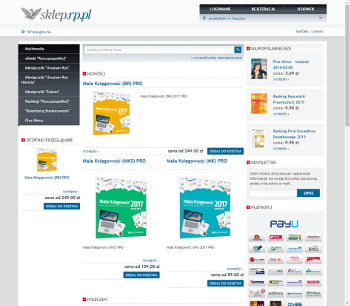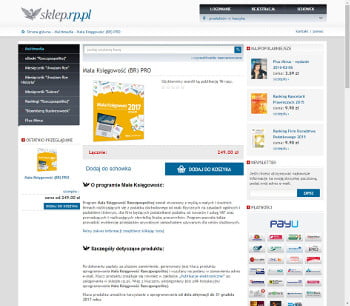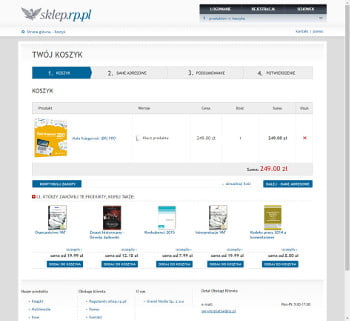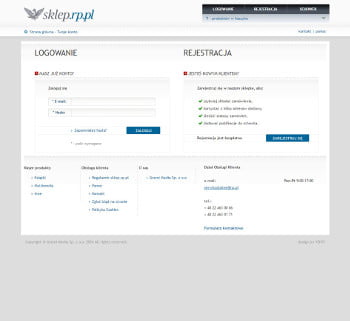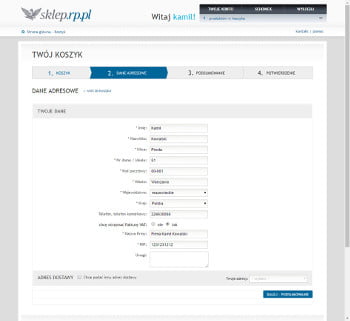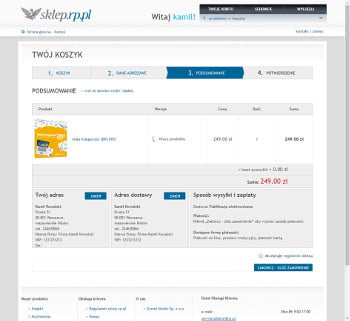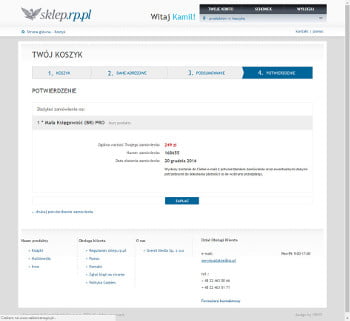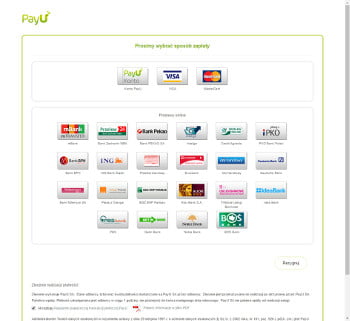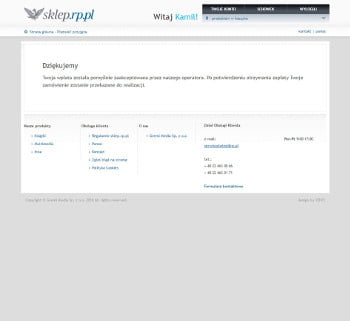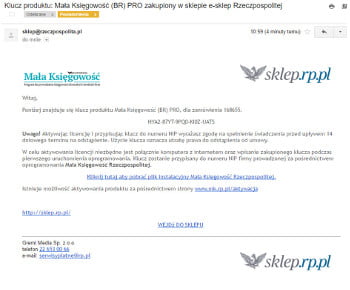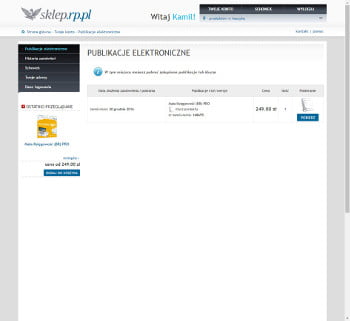Jak złożyć oraz opłacić zamówienie w eSklepie
Zamówienia na oprogramowanie Mała Księgowość Rzeczpospolitej można złożyć jedynie poprzez stronę sklepu Rzeczpospolitej, a opłaty dokonuje się poprzez system płatności Payu. Sklep Rzeczpospolitej, po otrzymaniu od Payu informacji o zaksięgowaniu płatności, automatycznie wysyła na podany w zamówieniu adres e-mail klucz produktu wraz z linkiem do wersji instalacyjnej oprogramowania.
Cały proces zamówienia opisany jest poniżej.
Wejdź na stronę sklepu Rzeczpospolitej https://sklep.rp.pl i wybierz produkt MK, MKS lub BR.
Wersja MK -> Księgowość jednej firmy na jednym stanowisku
Wersja MKS -> Księgowość jednej firmy na wielu stanowiskach w sieci lokalnej
Wersja BR -> Księgowość wielu firm na jednym lub wielu stanowiskach w sieci lokalnej (Biuro Rachunkowe)
Wybierz produkt i kliknij dodaj do koszyka
Zapoznaj się z opisem produktu. Jeśli wszystko się zgadza kliknij „Dodaj do koszyka” i zostaniesz przekierowany do koszyka.
Koszyk – krok 1:
Pierwszy krok w koszyku. Sprawdź czy dodałeś/aś prawidłowy produkt do koszyka.
Jeśli NIE kliknij czerwony krzyżyk by usunąć produkt z koszyka.
Jeśli TAK to kliknij przycisk „Dalej dane adresowe”
Czy posiadasz konto?
Jeśli TAK, Zaloguj się na swoje konto
Jeśłi NIE, Zarejestruj się jako nowy użytkownik
Koszyk – krok 2:
Po zalogowaniu pojawią się „Dane adresowe”. Jeśli chcesz otrzymać fakturę VAT to zaznacz tę opcję na dole strony i sprawdź poprawność danych.
Jeśli wszystko się zgadza kliknij przycisk „dalej podsumowanie”.
Koszyk – krok 3:
Sprawdź poprawność wszystkich danych i kliknij „Zakończ – złóż zamówienie”.
Jeśli wszystko się zgadza kliknij przycisk „dalej podsumowanie”.
Koszyk – krok 4:
Przejście do metody płatności -> kliknij przycisk „zapłać”.
Koszyk – płatność:
Wybierz preferowaną metodę płatności.
Jeśli Twojego banku nie ma na liście to wybierz opcję „Przelew bankowy”.
Koszyk – potwierdzenie złożenia zamówienia.
Mail z kluczem produktu
1. Pobierz plik instalacyjny małej księgowości
2. Po pobraniu otwórz go/zainstaluj program
3. Przy pierwszym uruchomieniu pojawi się pole do wpisania klucza produktu. Wpisz ten klucz z przesłanego maila
Jeśli nie otrzymałeś maila z małą księgowością, a dokonałeś już zapłaty
1. Zaloguj się na sklep.rp.pl
2. W górnej części serwisu kliknij „Twoje konto”
3. Następnie po lewej stronie pojawi się zakładka „Publikacja elektroniczne” i w niej znajdować się będzie klucz do pobrania
Przykładowy pdf w którym znajdziesz link do pobrania pliku instalacyjnego oraz klucz do aktywacji.
1. Zaloguj się na sklep.rp.pl
2. W górnej części serwisu kliknij „Twoje konto”
3. Następnie po lewej stronie pojawi się zakładka „Publikacja elektroniczne” i w niej znajdować się będzie klucz do pobrania